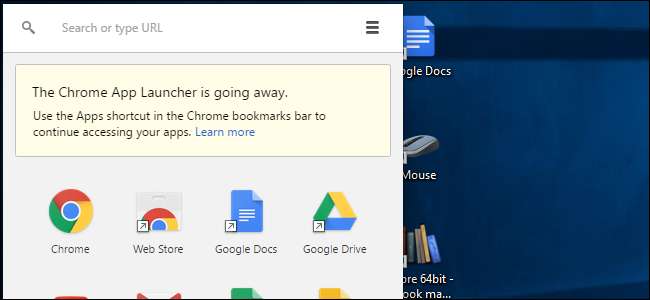
Google diumumkan pada 22 Maret 2016 bahwa Peluncur Aplikasi Chrome – yang menyediakan akses cepat ke semua aplikasi Chrome offline Anda – akan dihentikan (kecuali di Chrome OS). Ini sedang dihapus dari waktu ke waktu dan akan benar-benar hilang pada bulan Juli 2016. Tidak akan ada pengganti resmi untuk Peluncur Aplikasi Chrome dari Google, tapi jangan khawatir – aplikasi Chrome tidak akan ditiadakan. Anda hanya perlu mengaksesnya dengan cara lain.
Gunakan Ikon Aplikasi di Bilah Bookmark untuk Mengakses Halaman Aplikasi Chrome
Rekomendasi resmi Google adalah mengakses aplikasi Chrome Anda dari pintasan Aplikasi di bilah Bookmark. Jika Anda tidak melihat ikon Aplikasi, tampilkan dengan mengklik kanan bilah Bookmark dan pilih "Tampilkan pintasan aplikasi" dari menu munculan.
CATATAN: Jika Anda tidak melihat bilah Bookmark, aktifkan dengan membuka menu Chrome di pojok kanan atas jendela dan pilih Bookmark> Tampilkan bilah bookmark.
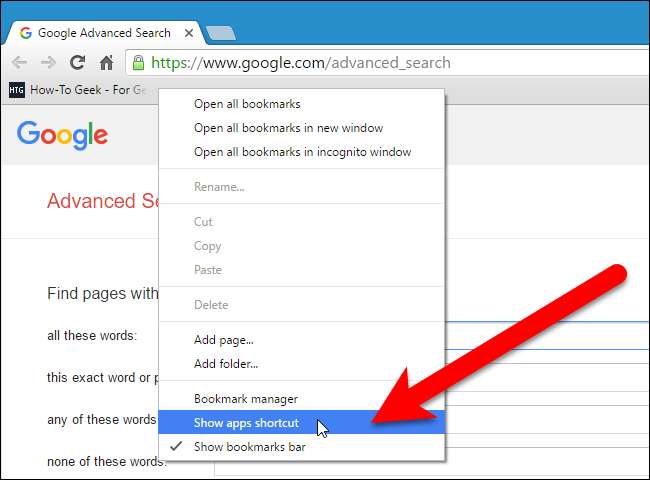
Pintasan Aplikasi ditambahkan di ujung kiri bilah Bookmark. Klik pintasan Aplikasi untuk membuka halaman Aplikasi di tab saat ini.
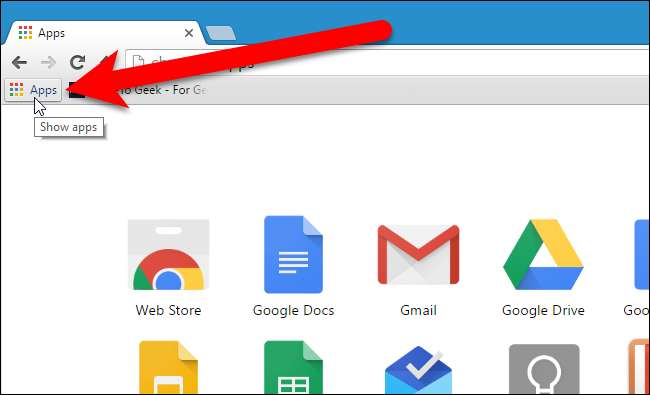
Halaman Aplikasi juga memiliki link yang berguna ke Toko Web Chrome di pojok kanan bawah halaman.

Gunakan Bilah Alamat untuk Mengakses Halaman Aplikasi Chrome
Jika Anda memiliki banyak bookmark di bilah Bookmark, Anda mungkin tidak ingin Peluncur Aplikasi Chrome juga ada di sana. Atau, mungkin Anda tidak menggunakan bilah Bookmark sama sekali dan menyembunyikannya. Bagaimanapun, Anda juga dapat mengakses halaman Aplikasi di Chrome dengan mengetik
chrome: // apps
di address bar dan menekan "Enter".

Kamu bisa mengatur ikon di halaman Aplikasi Chrome dengan membuat beberapa halaman, memindahkan ikon aplikasi ke halaman tersebut, dan menetapkan nama ke halaman.
Buat Pintasan Desktop ke Aplikasi Chrome Tertentu
Apakah ada aplikasi Chrome tertentu yang sering Anda akses? Anda dapat dengan mudah membuat pintasan ke aplikasi di desktop sehingga Anda dapat membuka aplikasi web itu seperti Anda membuka program di desktop. Untuk melakukan ini, akses halaman Aplikasi di browser Chrome Anda menggunakan salah satu metode yang disebutkan di atas dan klik kanan pada aplikasi yang ingin Anda buat pintasannya. Pilih "Buat pintasan" dari menu popup.

Pada kotak dialog Buat pintasan aplikasi, centang kotak "Desktop" dan klik "Buat".
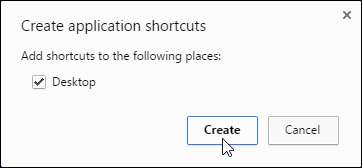
Pintasan untuk aplikasi web ditambahkan ke desktop Anda. Anda dapat menyeretnya ke bilah tugas jika mau.
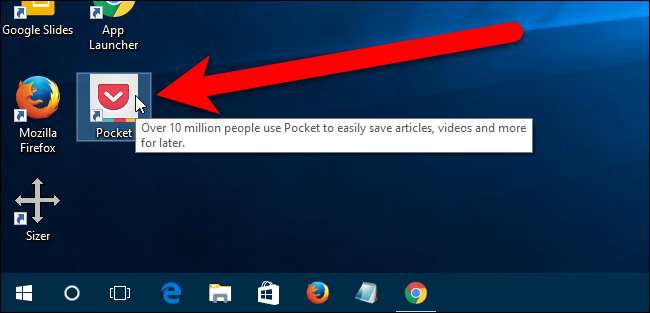
Buat Pintasan Desktop ke Halaman Aplikasi Chrome
TERKAIT: Cara Membuat Pintasan Windows untuk Membuka Profil Tertentu di Chrome
Anda juga dapat membuat pintasan ke laman Aplikasi Chrome dari pintasan Chrome biasa, atau Pintasan Chrome yang membuka profil tertentu . Kami akan membuat salinan dari pintasan Chrome saat ini. Namun, jika Anda tidak memiliki pintasan ke Chrome di desktop, klik kanan di area kosong mana pun di desktop dan pilih "Baru"> "Pintasan" dari menu munculan.
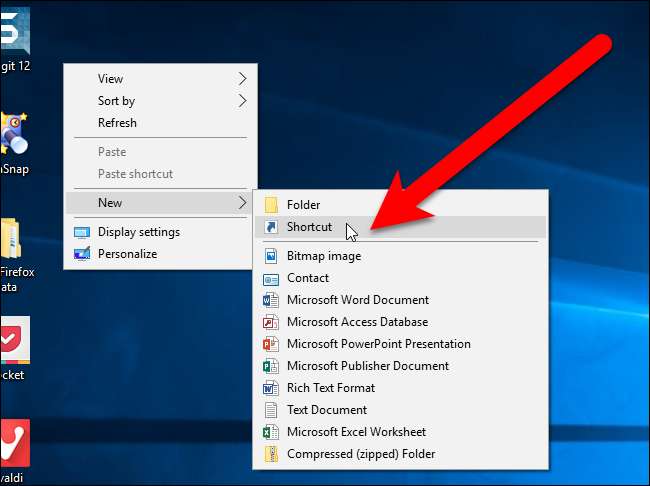
Pada kotak dialog Buat Pintasan, klik "Jelajahi".
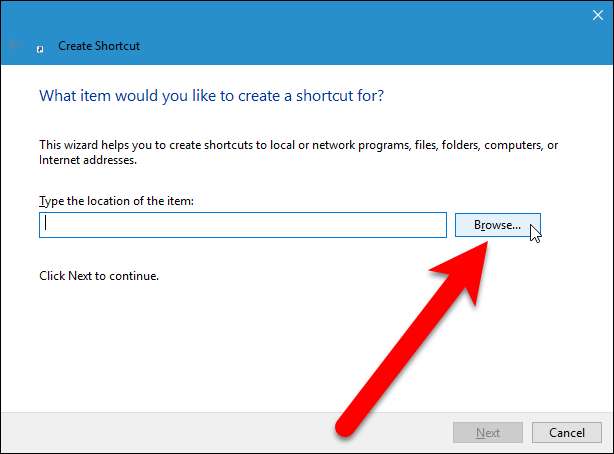
Dialog Telusuri File atau Folder ditampilkan. Arahkan ke lokasi file program Chrome (
chrome.exe
) dan pilih file. Secara default, file
chrome.exe
file terletak di
C: \ Program Files (x86) \ Google \ Chrome \ Application
map. Klik "OK".
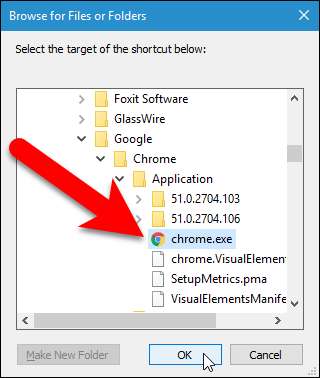
Jalur ke file program Chrome secara otomatis dimasukkan ke dalam kotak "Ketik lokasi item". Klik "Berikutnya".
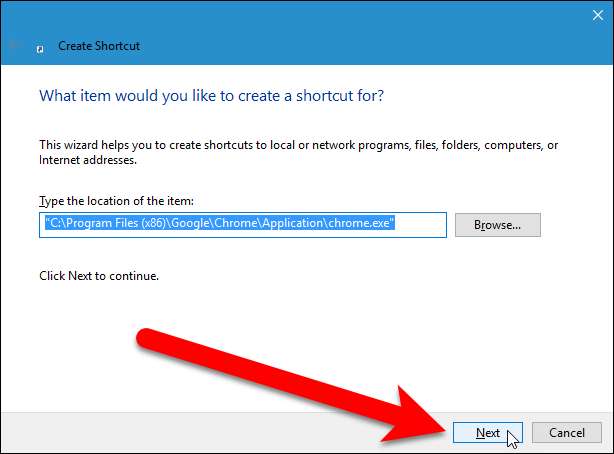
Ketik nama untuk pintasan di kotak "Ketik nama untuk pintasan ini" dan klik "Selesai".
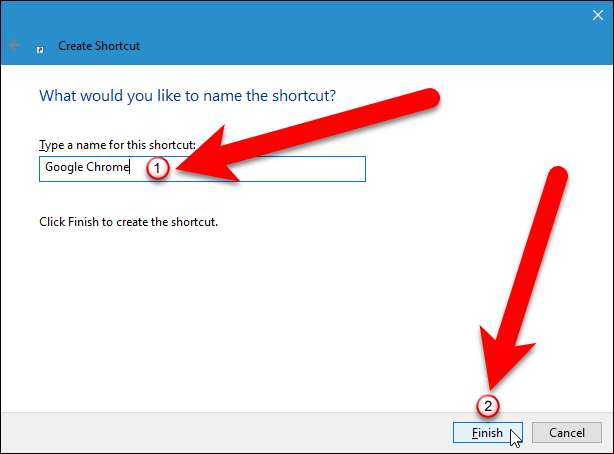
Ubah nama pintasan sesuka Anda. Kemudian, klik kanan pada shortcut baru dan pilih "Properties" dari menu popup.
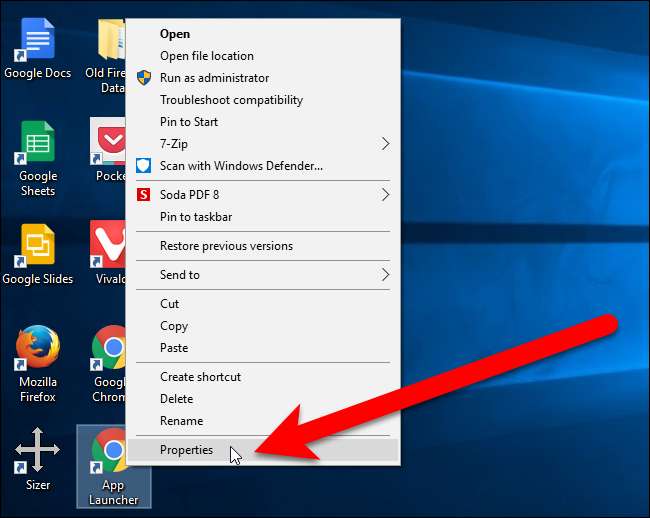
Tipe
--show-app-list
(dengan dua tanda hubung di awal) setelah akhir perintah "Target", seperti yang ditunjukkan pada gambar di bawah. Jika Anda menggunakan file
pintasan yang membuka profil tertentu
, menempatkan
--show-app-list
di bagian paling akhir. Pastikan untuk memberi spasi sebelumnya
--show-app-list
.
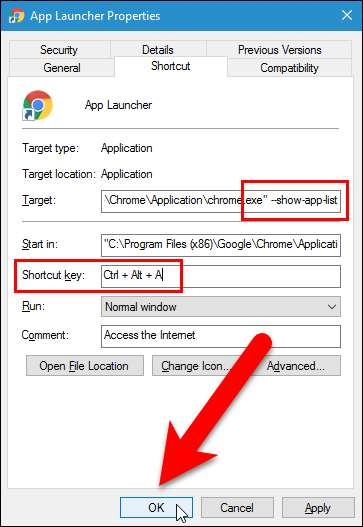
Saat ini, pintasan akan membuka Peluncur Aplikasi Chrome di desktop saat masih ada. Namun, setelah hilang, pintasan akan membuka Halaman Aplikasi di browser Chrome, seperti ikon Peluncur Aplikasi Chrome di bilah Bookmark dan
chrome: // apps
perintah di bilah alamat.
Gunakan Ekstensi Chrome untuk Mengakses Aplikasi Chrome Anda
Terakhir, jika Anda tidak menyukai tombol Aplikasi di bilah Bookmark atau menggunakan laman Aplikasi di tab terpisah, Anda dapat memasang ekstensi yang meletakkan tombol di bilah alat ekstensi di sisi kanan bilah alamat yang menyediakan akses ke aplikasi Chrome Anda. Ada beberapa ekstensi yang melakukan ini, tetapi kami suka Peluncur dan Penyelenggara Aplikasi AppJump , yang tampaknya memiliki opsi paling banyak untuk menyesuaikan ekstensi.
Mengunjungi Peluncur dan Penyelenggara Aplikasi AppJump halaman di Toko Web Chrome dan instal ekstensi. Kemudian, klik kanan pada tombol "AppJump App Launcher" pada toolbar dan pilih "Options" dari menu drop-down.
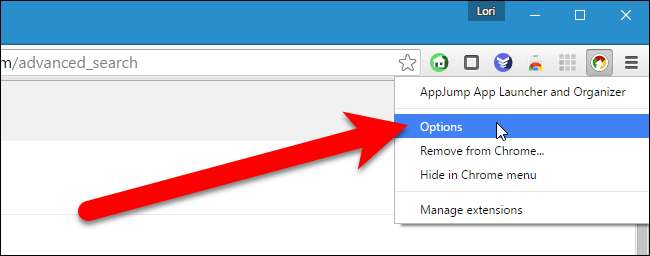
Semua aplikasi web dan ekstensi Anda terdaftar, masing-masing dengan tombol yang memungkinkan Anda untuk Menonaktifkan, Menghapus Instalasi, dan Menambahkan ke Grup. Setiap aplikasi web juga memiliki tombol untuk Meluncurkan aplikasi.
AppJump App Launcher memungkinkan Anda mengelompokkan aplikasi dan ekstensi ke dalam grup kustom. Untuk melakukan ini, klik tombol "Tambahkan ke Grup" untuk salah satu aplikasi. Misalnya, kami ingin memasukkan Peluncur Aplikasi untuk Messenger ke dalam grup Media Sosial.
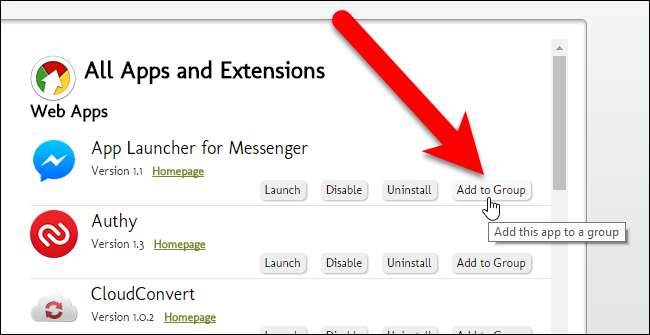
Karena kami belum memiliki grup, tautan Buat Grup Baru ditampilkan di atas daftar. Klik tautan itu.
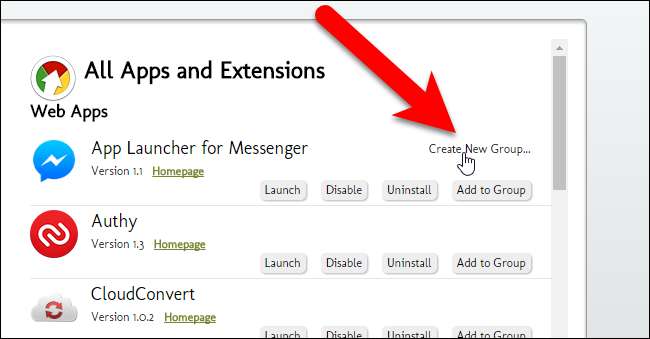
Pada kotak dialog AppJump App Launcher and Organizer, ketik nama untuk grup baru di dalam kotak dan klik "OK". Dalam contoh kami, ikon aplikasi Peluncur Aplikasi untuk Messenger dipindahkan ke grup Media Sosial.
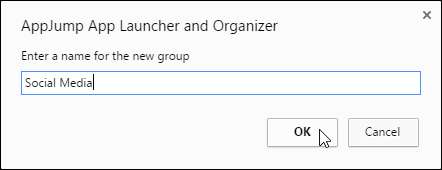
Ketika kita mengklik tombol "Tambahkan ke Grup" untuk ikon aplikasi Authy, kotak dialog Pilih grup ditampilkan. Kita dapat memilih grup yang sudah ada atau klik "Tambahkan Ke Grup Baru" untuk mengakses kotak dialog yang digambarkan di atas dan membuat grup baru lainnya. Kami akan membuat grup bernama Keamanan untuk aplikasi Authy.
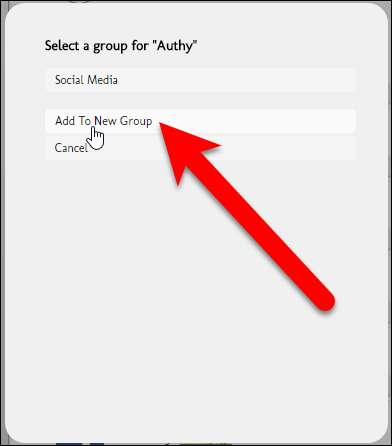
Di sini kami memiliki dua grup khusus yang kami buat. Grup Tidak Dikategorikan juga ditambahkan setelah Anda membuat grup khusus pertama yang berisi aplikasi web dan ekstensi apa pun yang belum Anda masukkan ke dalam grup. Grup Semua Aplikasi & Ekstensi berisi semua aplikasi web dan ekstensi, yang ditempatkan dalam grup dan yang Tidak Dikategorikan.
Saat Anda menggerakkan mouse ke atas nama grup di sebelah kiri, tombol Edit ditampilkan untuk grup itu. Klik tombol "Edit" untuk mengubah grup.
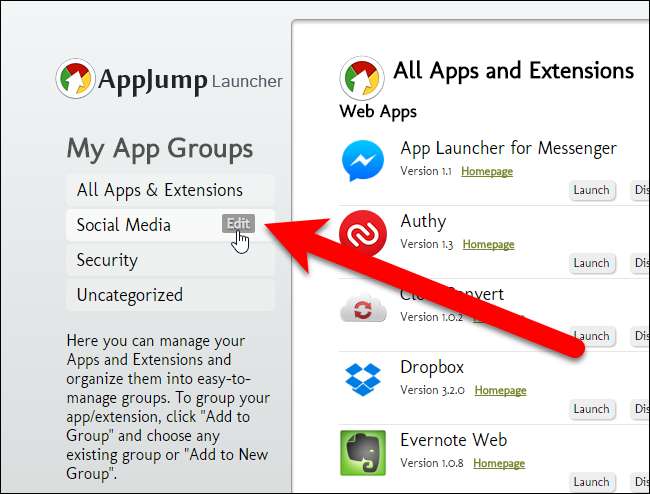
Anda dapat "Hapus" atau "Ubah nama" grup, atau menutup menu tanpa melakukan apa pun dengan mengklik "Batal".
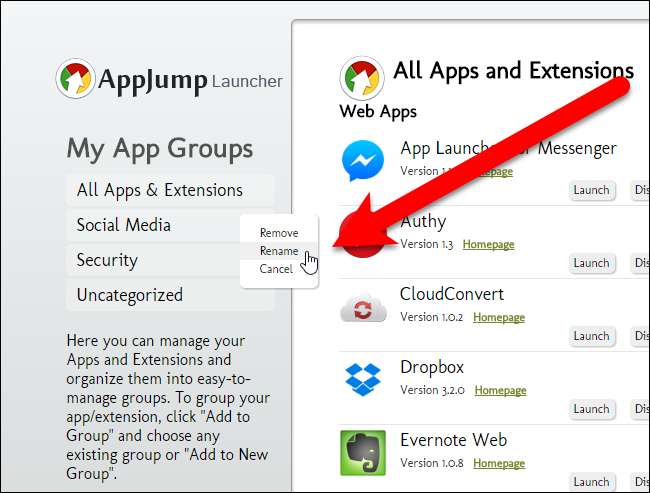
Terus kategorikan aplikasi web Anda seperti yang kita diskusikan. Saat semua aplikasi web Anda sudah teratur, klik kiri tombol AppJump App Launcher. Kotak dialog menampilkan grup yang Anda buat di bagian atas, serta grup Semua dan grup Lainnya (Tidak Dikategorikan). Klik pada nama grup untuk mengakses aplikasi web yang Anda tempatkan di grup itu.
CATATAN: Anda mungkin telah mengatur ekstensi Anda serta aplikasi web Anda. Namun, ekstensi tidak disertakan di kotak dialog AppJump Launcher.
Jika Anda memiliki banyak aplikasi web, dan lupa di mana Anda meletakkan salah satunya, Anda dapat menggunakan kotak di bagian atas kotak AppJump Launcher untuk mencari aplikasi web tersebut. Hasil ditampilkan saat Anda mengetik nama aplikasi web.
Tautan "Kelola Aplikasi & Ekstensi" di bagian atas sama dengan memilih "Opsi" saat Anda mengklik kanan tombol AppJump App Launcher.
Untuk menjalankan aplikasi web, cukup klik aplikasi di kotak abu-abu di kotak dialog AppJump Launcher.
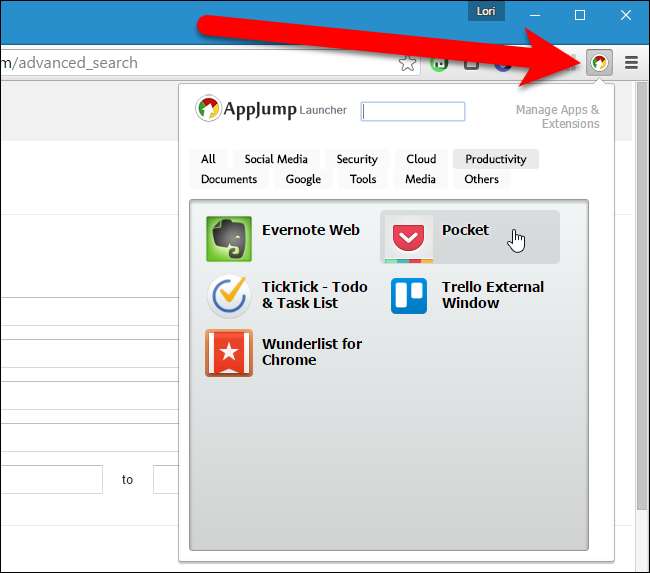
Ada ekstensi lain yang memberikan akses ke aplikasi web dari bilah alat ekstensi di Chrome, seperti Chrome Webstore Launcher dan Peluncur Aplikasi . Ada juga ekstensi, bernama Halaman Tab Baru yang Luar Biasa , yang memungkinkan Anda meluncurkan aplikasi (dan item lainnya) dari halaman tab baru dan ekstensi, yang disebut Peluncur Aplikasi Omnibox , yang menggunakan bilah alamat, atau mahakotak, untuk meluncurkan aplikasi.







